Индикатор заряда батареи на Android можно изменить без Root

Индикатор заряда батареи на Андроид в статус-баре интерфейса операционной системы в большинстве случаев нейтральный, информативный и компактный.
Но есть устройства (нам встречались у Lenovo и Motorola), когда иконка:
- • слишком длинная и выходит за габариты,
- • либо на ней нельзя включить проценты,
- • а если можно, то трудно их разглядеть.
В погоне за красотой разработчики могли перемудрить с дизайном, сильно размыть шрифт или сделать глючный фон. Владелец рутованного аппарата в Андроид может увеличить значок заряда батареи, изменить его, даже убрать полностью или изменить под свои пожелания. Может ли то же самое сделать тот, кто не использует Root? Может!
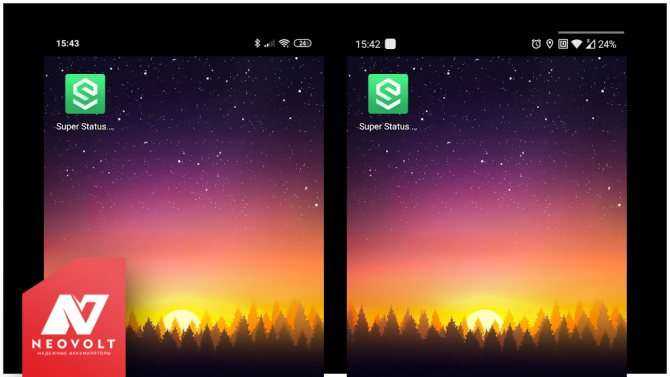
Способ установить проценты зарядки на Samsung S7
Как мы уже говорили, в разных моделях Самсунг могут быть разные способы изменения параметров зарядки. Для владельцев мобильных телефонов Samsung S7 и S8 процесс вывода уровня заряда в процентах является одинаковым.
Это можно сделать так:
- Снова переходим в настройки телефона. Для этого откройте меню быстрого доступа (смахните «шторку» Android);
- Выберите кнопку с шестерёнкой;Откройте настройки смартфона в меню быстрого доступа
- Нажмите далее в параметрах на пункт «Оптимизация»;Выберите пункт «Оптимизация» в смартфоне
- На тестирующем окне нужно выбрать кнопку «Батарея»;Нажмите кнопку «Батарея»
- На новом окне выберите кнопку с тремя точками вверху экрана и нажмите «Дополнительные настройки»;Выберите три точки вверху экрана
- Передвиньте ползунок «Отображать в процентах».Передвиньте ползунок «Отображать в процентах»
Сразу же после активации этого параметра вверху экрана вы сможете увидеть процентные доли энергии аккумулятора вашего телефона Samsung.
Как узнать максимальную емкость батареи смартфона

Аккумулятор для смартфонов Samsung
Существует несколько стандартных способов, позволяющих получить подобные сведения. О них будет рассказано далее.
Как проверять заявленную ёмкость
Обычно производители мобильников указывают информацию о его технических характеристиках в инструкции, которая поставляется в комплекте. Эти же сведения представлены на ценниках в магазинах. Такой параметр, как ёмкость встроенной батареи, относится к списку технических характеристик гаджета и измеряется в mAh. Чем выше данный показатель, тем больше времени телефон сможет проработать без подзарядки.
Обратите внимание! У девайсов, в характеристиках которых указана ёмкость батареи от 4000 mAh, время автономной работы составляет не менее двух дней при среднем использовании
Как узнать реальный показатель ёмкости
На практике реальное и заявленное производителем значения ёмкости аккумулятора у телефона могут отличаться в несколько раз. Чтобы получить сведения о фактическом показателе, необходимо проводить специальное тестирование, прибегая к использованию стороннего софта.
Программы для калибровки батареи
Battery Callibration – это приложение с помощью которого выполняется настройка индикатора аккумулятора. Есть 2-а режима это быстрая, занимает 1 минуту, и долгая калибровка батареи андроид. Вторая настроит контроллер более точно. Скаченная и установленная программа может сама предоставить пошаговую инструкцию. Но тем не менее предоставляем поэтапный план настройки.
Алгоритм действий:
- Запустите программу.
- Подключите смартфон к заряднику.
- По достижение 100% появится писк. С этого момента подождите еще 1 час. Ничего отключать не нужно.
- Ровно через час нажмите кнопку «Calibrate» в меню программы. Подождите пока процесс завершится.
- Вытащите зарядное устройство из розетки.
- Перезагрузите телефон.
После этих действий память контроллера обнулится. Плюс метода в том, что прога делает все самостоятельно.
Advanced Battery Calibrator – этот софт позволяет добиться того, чтобы смартфон увидел реальную емкость АКБ.
Battery Repair Life – приложение увеличивающее срок службы аккумулятора. Работает бесплатно от одного клика. Если пользоваться им 1 раз в 7 дней, срок службы АКБ заметно возрастет.
Battery Calibration Pro Gratis – эта прога помогает, когда у вас проблемы с батарейкой в андроиде. Позволяет продлить время работы и срок службы в целом. Автоматический режим выполнит всю работу за вас. Длительность калибровки 3 минуты.
Мифы о калибровке батареи на андроид
Все что написано ниже это миф:
- Аккумуляторы литий-ионного типа не обладают памятью. Бороться с быстрым разрядом не нужно. Дело не в АКБ, а в чтение и отображении системой данных емкости.
- Уничтожение файла batterystats.bin откалибрует батарею. (Данный файл лишь фиксирует информацию о том, как использовалась энергия в период между подзарядкой. Информация обнуляется каждый раз как телефон зарядится до 80%). Подобную информацию можно видеть в меню «БАТАРЕЯ».
Смартфоны, как и планшеты, работающие на операционной системе Андроид имеют одну и туже проблему. Связана она с быстрым разрядом аккумулятора спустя непродолжительный период использования устройства. Смартфоны начинают быстро разряжаться, время зарядки увеличивается, а автономности хватает не более чем на полдня, а бывает и вовсе — индикатор заряда показывает неверное значение. Естественно, исправить эту ситуацию можно простым способом – купить официальный аккумулятор, но при желании можно попробовать сделать калибровку батареи на своем андроид планшете или смартфоне. Если калибровка не поможет, то уже точно следует отправиться в ближайший магазин и купить новую батарейку на свой девайс.
Для проделывания данной операции вам понадобится программа для калибровки под названием Battery Calibration. На момент написания инструкции данное приложение считалось одним из самых эффективных на просторах Google Play.
- Скачиваем, устанавливаем и запускаем приложение.
- Выбираем один из представленных методов калибровки: полная калибровка занимает чуть больше времени, но позволяет достичь максимально точного результата; быстрая калибровка проходит в течение одной минуты и не гарантирует, что оптимизация батареи будет выполнена удачно.
- Выбрав интересующий вас метод, необходимо разрешить программе доступ к функциям устройства, следуя инструкции на экране.
- Начнется процесс калибровки, сначала определится тип устройства, емкость аккумулятора, выполнится процесс распознавания ROOT-прав и начнется оптимизация использования батареи. Вам останется лишь подождать, когда данный процесс завершится.
- Когда калибровка достигнет 100% на экране появится уведомление о том, что действие успешно выполнено и аккумулятор приведён в порядок.
- Перезагружаем устройство в режим «Recovery Mode»(инструкция как зайти в рекавери).
- Выбираем пункт «wipe data/factory reset».
- Находим раздел с надписью «wipe battery stat» и нажимаем на него.
- Перезагружаем устройство в режим «Recovery Mode».
- Переходим в пункт «Advanced» в главном меню.
- Выбираем «File Manager».
- Переходим в папку «data», затем в папку «system».
- Ищем файл с именем «batterystats.bin» и нажимаем на него.
- В появившемся меню выбираем «Delete», после чего переходим к 5 пункту инструкции выше.
Если ваше устройство и вовсе перестало заряжаться — читайте инструкцию как решить проблемы с зарядкой устройства.
Как видите способов выполнить калибровку аккумулятора весьма много. Трудно сказать какой подойдет именно вам. Возможно, следует попробовать несколько вариантов, в других случаях и одного решения будет достаточно. Помните, что все действия вы производите на свой страх и риск, администрация сайта не имеет отношения к возможным последствиям от ВАШИХ действий над устройством.
| Прослушать статью |
Как показать процент заряда батареи в Android Marshmallow и выше
Чтобы включить эту функцию в Marshmallow и более поздних версиях Android, Вам нужно включить «System UI Tuner» , который дает Вам доступ к некоторым скрытым настройкам.
После того как Вы включили данное меню откройте его (Настройки > System UI Tuner). Здесь Вы найдете опцию «Показывать уровень заряда батареи в процентах». Сдвиньте переключатель в положение «Включено». Значок аккумулятора теперь будет отображать уровень заряда.
Как показать процент заряда батареи в Android KitKat и Lollipop
У KitKat и Lollipop есть эта встроенная функция, но она еще более скрыта. И, на самом деле, эта опция вообще не существует! Единственный способ включить ее — это несколько команд в ADB или приложение Батарея с процентом из Google Play Store. Вам не нужно получать root права или что-то использовать, поэтому большинство телефонов на KitKat и Lollipop должны показывать процент заряда батареи, используя приведенные ниже инструкции.
Запустите Google Play и найдите и установите приложение Батарея с процентом . После того, как приложение установится на Ваше устройство запустите его. Установите флажок на «Батарея с процентом» и перезагрузите устройство.
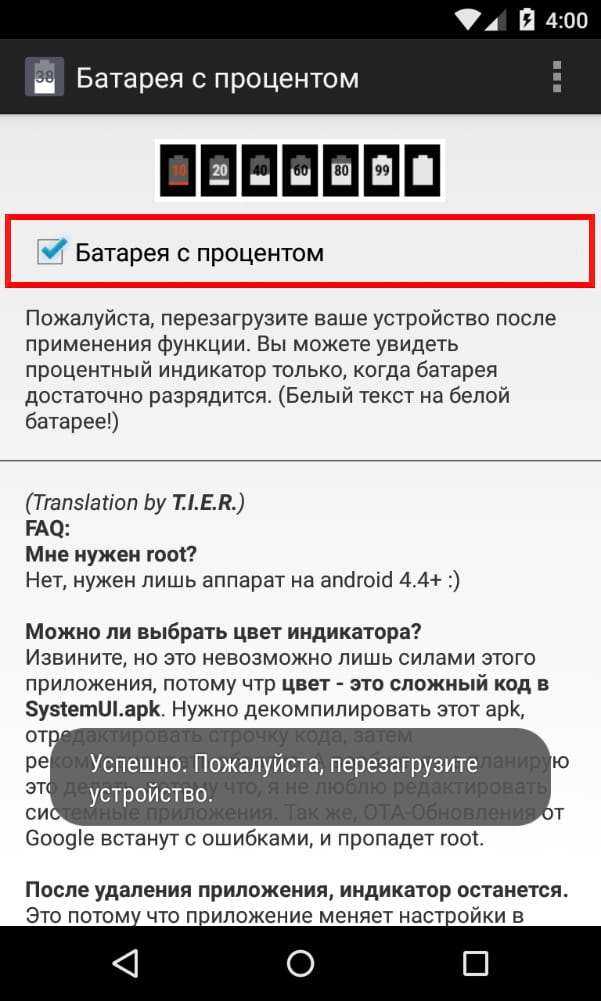
После перезагрузки телефона Вы должны увидеть, что значок аккумулятора Android показывает, сколько заряда у него есть.
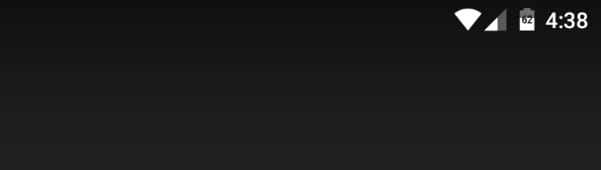
Однако есть один недостаток: на некоторых телефонах текст, указывающий сколько процентов осталось того же цвета, что и значок аккумулятора. Таким образом, Вы можете видеть процент заряда батареи только если батарея разряжена более чем наполовину, потому что белый текст будет находиться на сером фоне. Понятно, что это была незавершенная функция для KitKat и Lollipop (возможно, поэтому она была скрыта!), Но это все же лучше, чем ничего.
Устанавливать виджет заряда батареи в андроид не обязательно – без него легко можно обойтись.
Только смартфоны невероятно энергожрущие устройства. При активном использовании интернета, мультимедиа или звонков батарея очень быстро разряжается.
Индикатор батареи в андроид по умолчанию расположен в правом верхнем углу, но он не очень точный.
Для всех тех, кто хочет получить больше были созданы специальные виджеты заряда батареи. Сегодня я представляю четыре разные — каждый найдет что-то для себя.
Этап 2: Программная проверка
Дефекты корпуса устройства или самой батарейки появляются на последней стадии износа, тогда как первые признаки выхода аккумулятора из строя можно распознать только программно.
Способ 1: Диагностика скорости разряда и зарядки
Сначала следует проверить, как быстро садится батарея в режиме ожидания. Новое устройство с заведомо рабочим элементом питания в среднем тратит около 2% заряда в час – значения больше этого точно говорят о проблемах. Это же справедливо для скорости наполнения – аккумулятор на 3000 мАч должен заряжаться стандартным блоком питания (5 В на 1 А, без технологий Quick Charge) около 3-4 часов. Если это, очень приблизительное, число ни о чём вам не говорит, зайдите в интернет и воспользуйтесь поисковиком, в котором введите запрос *модель вашего девайса* время заряда, затем сравните полученные результаты с уже имеющимися данными – если процесс зарядки идёт слишком быстро (или наоборот, слишком медленно), с батарейкой явно проблемы.
![]()
Способ 2: Приложения для диагностики аккумулятора
Более точную информацию о состоянии аккумулятора устройства можно получить посредством специализированного стороннего приложения. Таковых на рынке представлено множество, но мы остановимся на двух наиболее удобных.
Ampere Одно из самых простых и в то же время комфортных приложений для мониторинга состояния батареи поможет определить степень её износа.
- Откройте Ампере – первым делом появится предупреждение о получении персонализированной рекламы, нажатие на «Yes» активирует её, на «No» – выключает персонализацию. У пользователей платной версии программы такого сообщения не будет.
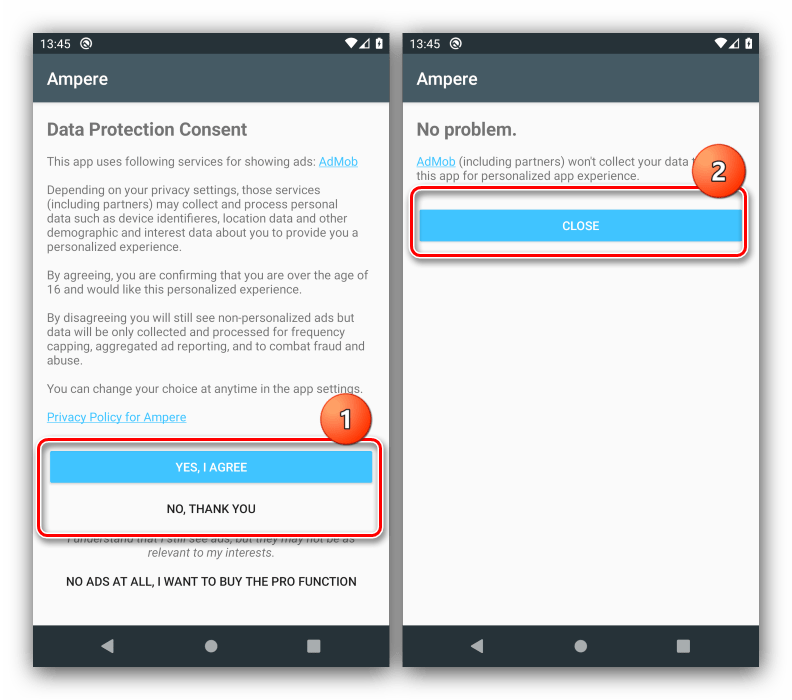
Тапните «ОК» для закрытия обучающего окна.
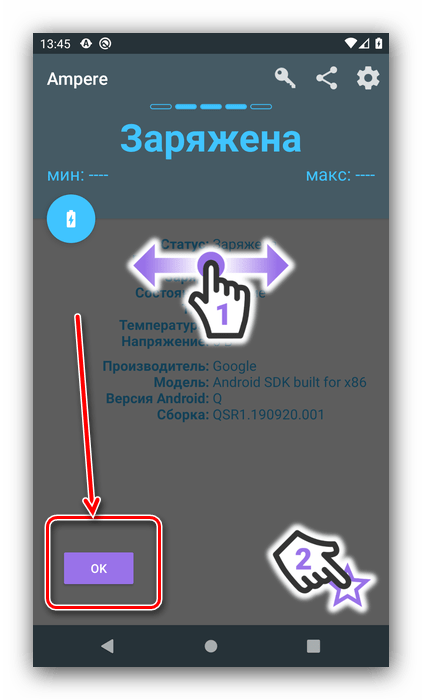
Появится главное меню Ампере, в котором можно проверить основные показатели батареи – цифрой 1 обозначены текущее потребление, а также максимальное и минимальное с момента последней зарядки. Ниже, под цифрой 2, находятся данные вроде статуса, технологии аккумулятора, его напряжения и прочее. Если питающий элемент износился либо испытывает проблемы с работой, в графе «Состояние» будет соответствующая отметка.
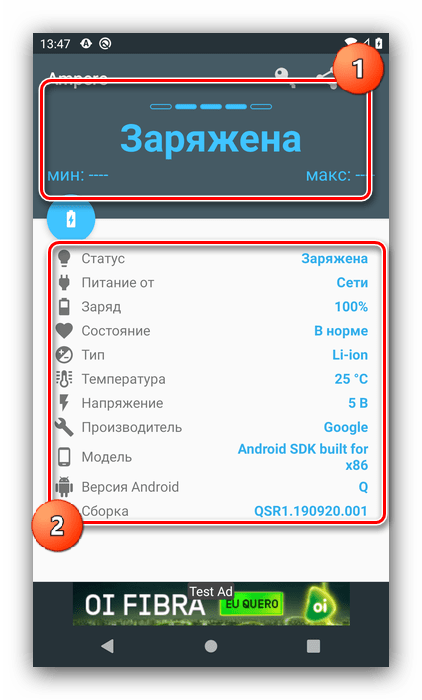
С помощью Ampere можно в удобной форме следить за тем, как себя ведёт питающий элемент вашего устройства. Единственное, что портит впечатление, это реклама и наличие платных функций, к которым относятся и виджеты быстрого доступа.
AccuBattery Альтернативой Ампере будет программа АккуБаттери. Основной её задачей как раз является мониторинг состояния питающего элемента, что отвечает нашим целям.
- При первом запуске программы отображается короткое обучение, начните его пролистывать свайпами справа налево.
На третьем шаге туториала приложение предложит включить уведомление по достижению определённого уровня заряда – установить нужный можно с помощью ползунка.
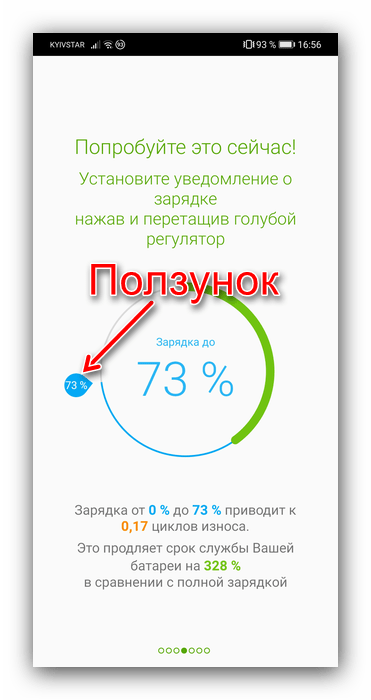
Пройдёт короткий период калибровки. К сожалению, AccuBattery не всегда корректно определяет ёмкость аккумулятора, но её можно задать вручную в разделе «Зарядка».
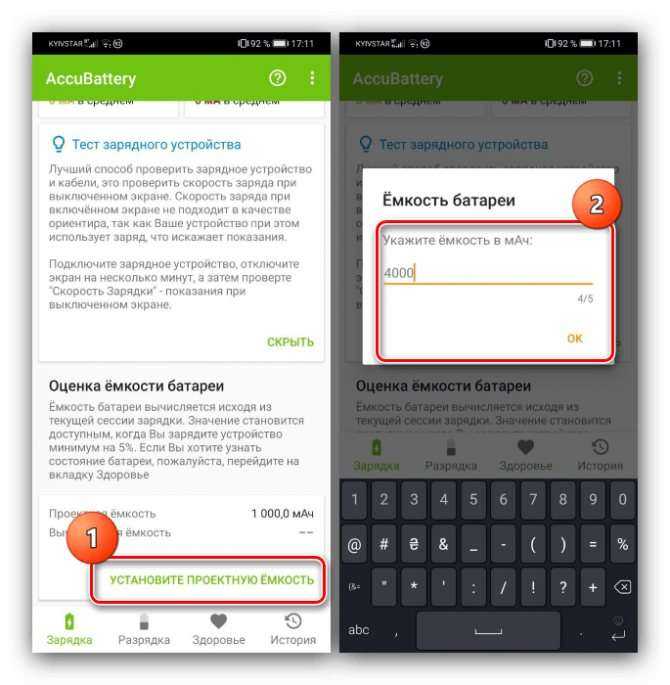
Блок «Разрядка» позволяет узнать о затратах энергии и уровне заряда на данный момент.
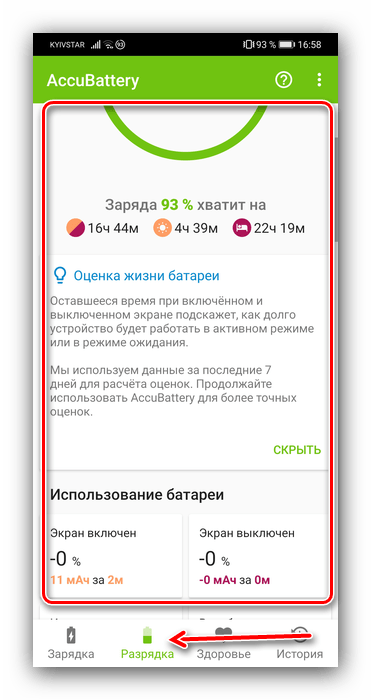
Непосредственно состояние батареи можно проверить на вкладке «Здоровье», в соответствующем блоке. Если видите там пустые значения, дождитесь, пока телефон или планшет сядут, затем произведите один цикл полной зарядки – данные должны появиться.
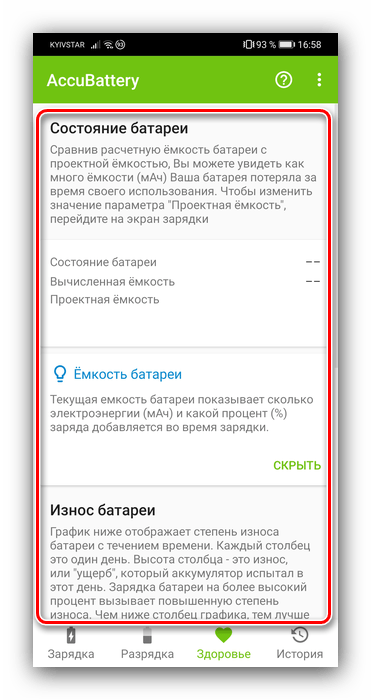
Как и в случае с Ampere, AccuBattery распространяется на условно-бесплатной основе, поэтому в свободной версии приложения отсутствует часть возможностей и отображается реклама.
Опишите, что у вас не получилось. Наши специалисты постараются ответить максимально быстро.
Проценты заряда батареи в Android
В отличии от iOS в Android нет общего решения задачи. В каждой системе они могут отличаться.
Проценты в чистом Android
Для того что бы включить отображение процента заряда аккумулятора в строке состояния, на вашем смартфоне потребуется провести не хитрую манипуляцию и активировать меню «System UI Tuner» (включаем секретное меню в смартфоне).
Опустите шторку вниз для открытия быстрого меню. Нажмите на шестеренку сверху слева от иконки пользователей и подержите ее 3-5 секунды. После отпустите и если все сработало, откроются настройки с вот таким сообщением:
Пролистаем до самого низа. Заветное меню «System UI Tuner» должно быть в самом низу настроек, под меню «О телефоне»:
И появился значок ключика:
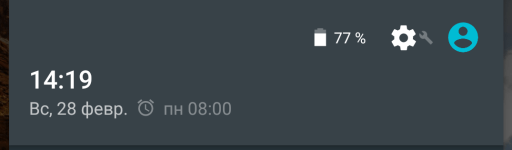
В этом меню можно поменять состав быстрых настроек и их расположение, отключить ненужные нам иконки из строки состояния. Можно включить демонстрационный режим, когда заряд и уровень сигнала заполняется до максимума, а время устанавливается равное 6:00.
И конечно переключатель «Показывать уровень заряда батареи в процентах». Включаем настройку и видим следующее:
![]()
Немного не то что мы ожидали. Но вполне читабельно на 5.2 дюймах Nexus 5x.
Что бы отключить меню «System UI Tuner» из настроек нужно сделать следующее. Открыть Настройки — Приложения. Найти в списке приложение «Настройки». Заходим нажимаем «Хранилище» потом «Стереть данные». Появиться окно предупреждение, соглашаемся. Ничего в нашем андройде не сотрется.
Нужно учитывать следующее, если мы отключаем меню «System UI Tuner», то и все настройки в нем выставляются в стандартное состоянии. Ни процентов, ни настроек быстрого меню и строки состояния не сохраниться. Будет так как было до манипуляций.
Процент зарядки батареи на Android 9 и 10
Если вы пользуетесь телефоном с операционной системой Android 9 или 10, то включить процент зарядки батареи будет не сложно. Все что нужно сделать, это зайти в настройки устройства и открыть раздел «Батарея».
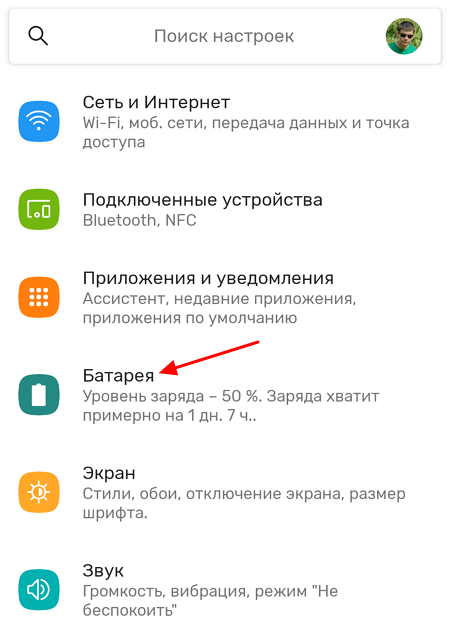
Здесь среди прочего будет доступна опция «Уровень заряда батареи». После ее включения, рядом с иконкой аккумулятора начнет отображаться точное значение зарядки в процентах.
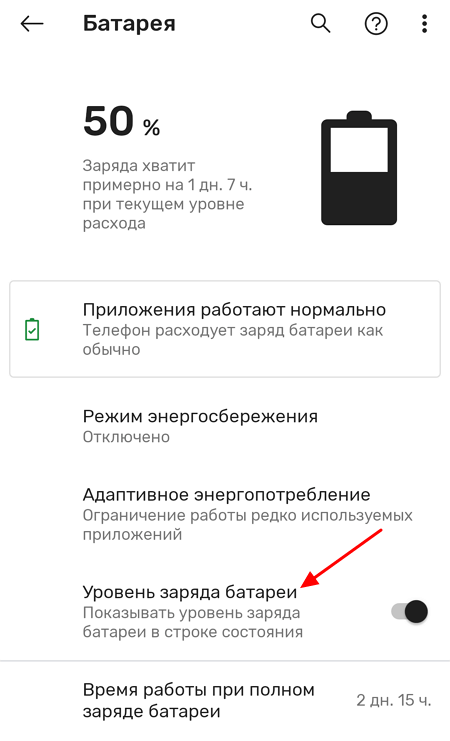
Если же у вас более старая версия Android, то рекомендуем попробовать другие способы, которые мы рассмотрим ниже.
Процент зарядки батареи на Android 6, 7 и 8
Данный способ появился в Android 6 и был доступен в нескольких последующих версиях. Способ заключается в использовании скрытых функций операционной системы Android. Для получения доступа к этим функциям нужно открыть верхнюю шторку, нажать на кнопку в виде шестеренки (кнопка для открытия настроек Android) и удерживать эту кнопку около 5 секунд. После чего кнопку нужно отпустить.
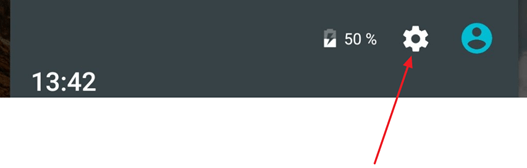
Если все было сделано правильно, то после этого перед вами должны открыться настройки Андроида. При этом в низу экрана должно появиться сообщение о том, что функция «System UI Tuner» была добавлена в меню настроек. Если такое сообщение появилось, значит вы сделали все правильно, если нет, то попробуйте еще раз.
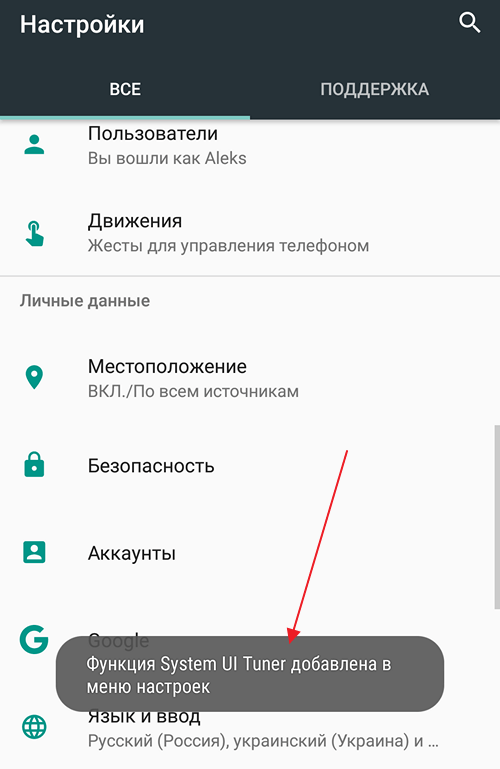
Если сообщение появилось, то теперь нужно пролистать настройки Андроид в самый конец и открыть раздел «System UI Tuner», который должен там появиться.
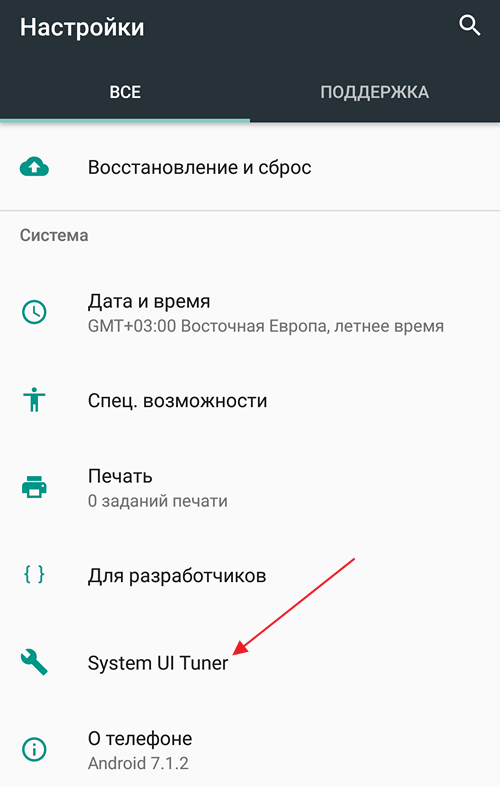
После открытия раздела «System UI Tuner» появится предупреждение о том, что это экспериментальная функция и она может не работать в будущих версиях Андроид. Нажимаем «ОК» для того чтобы продолжить.
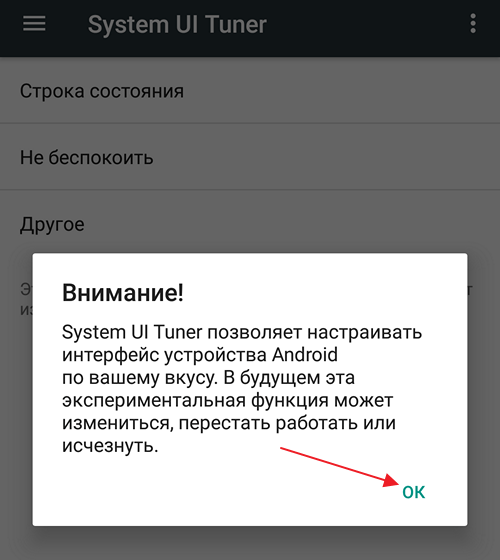
Дальше переходим в раздел «Строка состояния».
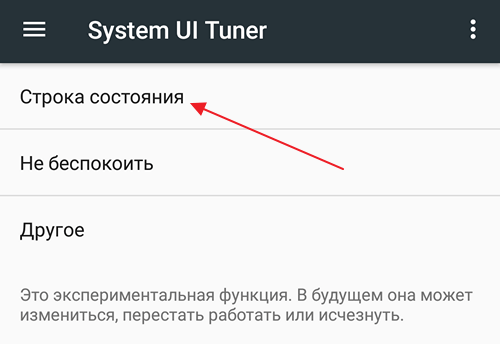
И находим функцию «Батарея». По умолчанию, данная функция работает в режиме «Показывать процент во время зарядки».
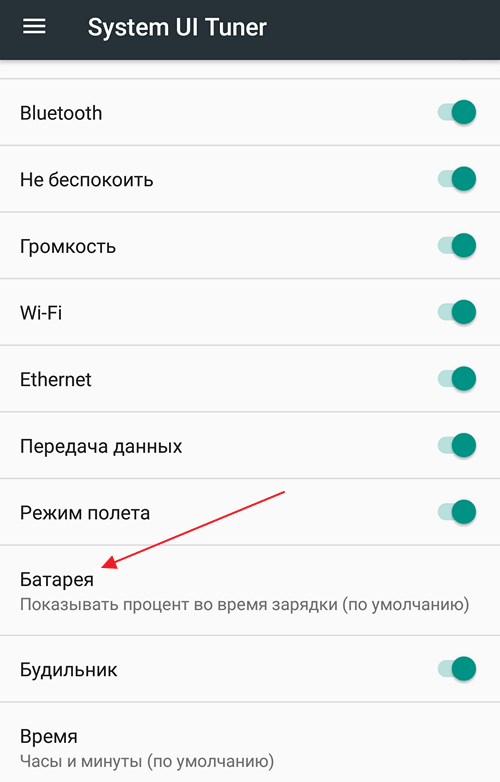
Кликните по функции «Батарея» и измените режим ее работы на «Всегда показывать процент заряда батареи».
После этого, внутри иконки аккумулятора, которая отображается в строке состояния, появится число, которое обозначает процент зарядки батареи. Недостатком данного метода является то, что число отображается очень мелким шрифтом и его может быть трудно прочитать.
Альтернативный вариант для Android 6 и выше
Кроме описанного выше способа, для Android 6 и выше доступен еще один вариант. Дело в том, что проценты зарядки батареи можно посмотреть после открытия верхней шторки.

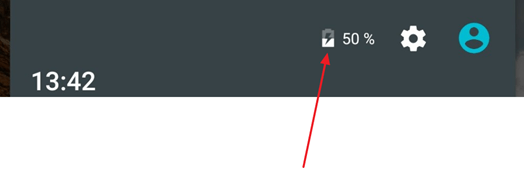
Недостатком такого способа является, то что для просмотра информации о зарядке батареи в процентах нужно каждый раз открывать верхнюю шторку. С другой стороны, если эта функция нужна вам не так часто, то это может быть вполне удобно.
Модели и способы показа заряда в процентах
| Модель | Емкость аккумулятора | Способы вывода процентов на экран |
| iPhone 5 | 1440 мАч | Виджет, пункт управления, настройки, сири |
| iPhone 5с | 1510 мАч | Виджет, пункт управления, настройки, сири |
| iPhone 5s | 1560 мАч | Виджет, пункт управления, настройки, сири |
| iPhone 6 | 1810 мАч | Виджет, пункт управления, настройки, сири |
| iPhone 6 plus | 2915 мАч | Виджет, пункт управления, настройки, сири |
| iPhone 6s | 1715 мАч | Виджет, пункт управления, настройки, сири |
| iPhone 6s plus | 2750 мАч | Виджет, пункт управления, настройки, сири |
| iPhone 7 | 1960 мАч | Виджет, пункт управления, настройки, сири |
| iPhone 7 plus | 2900 мАч | Виджет, пункт управления, настройки, сири |
| iPhone 8 | 1821 мАч | Виджет, пункт управления, сири |
| iPhone 8 plus | 2675 мАч | Виджет, пункт управления, сири |
| iPhone X | 2716 мАч | Пункт управления, сири |
| iPhone XS | 2658 мАч | Пункт управления, сири |
| iPhone XS MAx | 3174 мАч | Пункт управления, сири |
| iPhone XR | 2942 мАч | Пункт управления, сири |
Как изменить строку состояния устройства Android?
Теперь вы можете подумать, какое приложение, о котором мы упоминали выше, можно использовать для настройки строки состояния Android-устройства. Приложение называется Super Status Bar .
В этом посте мы разместили официальную ссылку для скачивания из магазина игр . Обычная версия бесплатна и позволяет выполнять базовые настройки.
Существует профессиональная версия приложения, которая будет стоить вам немного денег. По сути, премиум-версия позволит гораздо больше настраивать вашу строку состояния. Это позволит вам изменить внешний вид строки состояния как у интерфейса iOS или MIUI. Бесплатная версия допускает настройку только на базе Android 9.0 Pie и Android 10.
Вот ссылка для скачивания приложения.
Функции
Вот краткая информация об основных функциях этого приложения.
После того, как вы установите и откроете приложение, должна появиться кнопка Пуск . Нажмите на него. Это в основном приведет вас к экрану, где вы можете включить изменение системных настроек и службу доступности.
Проверить это | Как изменить качество загрузки музыки в Spotify
Настройка строки состояния устройства Android
Итак, поскольку мы будем изменять строку состояния, давайте посмотрим, что мы можем сделать.
На главном экране приложения убедитесь, что Пуск включен. Вы должны увидеть такие параметры, как Жесты, Индикатор, Главный слайдер, Текст тикера, Строка состояния и т. д.
Нажмите на строку состояния, поскольку мы собираемся ее настроить.
Здесь столько вариантов. Мы обсудим их один за другим в порядке их присутствия в разделе «Строка состояния».
Сначала проверьте под CUSTOM .
Стиль
По сути, вы получаете 4 варианта оформления строки состояния. Это варианты на выбор в стиле Android 9.0 Pie. Строка состояния в стиле Android 10, iOS и MIUI.
Если вы используете бесплатную версию приложения, поддерживаются только Android 9.0 Pie и Android 10. Для стиля iOS или MIUI вам необходимо перейти на премиум-версию приложения.
Цвета
Настройка цвета доступна для премиум-пользователей. Вы можете установить цвет фона по своему усмотрению. По умолчанию цвет фона черный, а цвет акцента — белый.
Системные значки
Вот длинный список элементов, которые вы можете выбрать для отображения в строке состояния. Он присутствует в виде флажков. Просто нажмите на флажок рядом с элементом, чтобы включить его присутствие в строке состояния.
Порядок Товаров
Это означает, что вы можете изменить способ отображения системных значков в строке состояния. Это означает, хотите ли вы, чтобы часы шли влево, а процент заряда батареи — вправо.
Это можно сделать, просто перетащив параметры. Единственный поворот в том, что эта функция предназначена для пользователей Premium.
Поддержка двух SIM-карт
Это означает, что у вас может быть одна и та же настроенная строка состояния на любой из двух SIM-карт, которые вы используете.
24-часовые часы
Это простая функция, которая позволяет вам переключаться между 12-часовым форматом времени и 24-часовым форматом часов в настраиваемой строке состояния.
Так после настройки должна выглядеть строка состояния. Я следую стилю Android 10 вместе с настраиваемым индикатором уровня заряда батареи.
Отказ от ответственности
Пользовательская строка состояния может не работать, если вам нужно использовать приложение в ландшафтном режиме, например, играть в игры. Лично я не мог использовать внутриигровые параметры в верхней части экрана, когда это приложение было активным.
Программы для Windows, мобильные приложения, игры — ВСЁ БЕСПЛАТНО, в нашем закрытом телеграмм канале — Подписывайтесь:)
Как включить заряд в процентах на iPhone
По умолчанию iPhone отображает уровень заряда аккумулятора в виде заполненности значка батареи, однако мы можем посмотреть его и в процентах: на iPhone без «выреза» можно включить процент зарядки прямо в строке состояния, на iPhone 12, 11, XS, XR и других моделях без кнопки «Домой» и с «чёлкой» отображение процента в строке статуса недоступно, но возможные решения есть и для этих телефонов.
В этой инструкции о возможностях включения показа заряда в процентах на iPhone разных моделей, включая самые новые, такие как iPhone 12 и 12 Pro, 11 и 11 Pro.Также может быть полезным: Почему iPhone заряжается только до 80 процентов, Как включить процент заряда на MacBook.
Как включить показ процента зарядки на iPhone 12, 11, XS и XR
К сожалению, на iPhone с вырезом в верхней части экрана поместить отображение текущего заряда аккумулятора в виде процента в верхней строке недоступно.
Тем не менее, мы можем подобрать один из двух вариантов и в этом случае:
- Самое простое — открыть «Пункт управления», потянув с верхнего правого края экрана вниз: в результате в строке статуса отобразится и процент зарядки.
- Вторая возможность стала доступной с выходом iOS 14 — теперь мы можем разместить виджет, показывающий уровень заряда аккумулятора, в том числе и на домашнем экране (или в области виджетов слева):
- нажмите и удерживайте палец в пустом месте домашнего экрана, а когда он перейдёт в режим редактирования, нажмите по кнопке «Плюс» слева вверху.
- Откроется список виджетов, найдите в списке пункт «Элементы питания».
- Выберите подходящий вариант виджета с отображением процента и добавьте его на главный экран.
- В результате у вас всегда будет показываться текущий процент заряда, хотя он и занимает больше места, чем требуется, на мой взгляд.
Возможно, в будущем Apple предложит другой вариант показа процента зарядки на этих моделях iPhone, но пока лишь так.
Включаем отображение уровня заряда в процентах на iPhone SE, 8, 7, 6S, 6
На iPhone с кнопкой «Домой» и без выреза вверху экрана работают и вариант с виджетом, описанный выше (в iOS 14) и более простой — показ процента заряда в строке статуса, чтобы включить его:
- Зайдите в Настройки и выберите пункт «Аккумулятор».
- Включите опцию «Заряд в процентах».
Сразу после этого уровень заряда отобразится в верхней строке справа, рядом со значком батареи.
Видео
А вдруг и это будет интересно:
17.01.2021 в 04:51
Честно скажу сам производитель скрывает отображения уровня заряда. И правильно делает. По себе сужу отвлекает и ты постоянно думаешь сколько осталось и.т.д. По началу тоже ставил потом убрал.
Как включить проценты зарядки на Realme 8
По заводским настройкам в телефонах линейки Realme показатель заряда батареи отображается только в виде графического значка без указания процентов. Но при необходимости точный остаток заряда узнать можно. Включить и узнать проценты зарядки можно несколькими способами:
- С помощью шторки уведомлений;
- Через настройки телефона;
- Через специальные приложения.
Включить проценты с помощью шторки
В верхней строке уведомлений отображается только значок с условным обозначением процента заряда. Но если провести пальцем от верхнего края телефона вниз, вам откроется специальная шторка с уведомлениями и быстрым меню, в ней рядом с символом батареи будет написан оставшийся процент заряда аккумулятора телефона. Однако такой способ не всегда удобен.
Включаем заряд в процентах в настройках Realme 8
Этот вариант позволит всегда видеть процент зарядки, не опуская шторку уведомлений. С его помощью проценты будут видны даже на экране блокировки.
- Зайдите в телефоне в раздел «Настройки»;
- Затем перейдите в раздел «Батарея» и нажмите на него;
- Вам откроется меню, в котором будут видны функции, касающиеся батареи телефона, среди них будет графа «Уровень заряда батареи»;
- Напротив этой графы будет переключатель, нажмите на него;
- Теперь вам будут видны проценты.
Для использования этого способа убедитесь, что на вашем смартфоне установлен Android не ниже 9. Если на телефоне стоит более ранняя версия, то алгоритм действий будет иным. Посмотреть версию Android можно в настройках телефона.
При старой версии системы ход действий такой:
- Опустите шторку уведомлений и найдите значок шестеренки;
- Зажмите его на несколько секунд;
- После этого вас перенаправит в настройки телефона, при этом внизу экрана должна появиться надпись «Функция System UI Tuner добавлена в меню настроек», это значит, что вам стал доступен более широкий перечень опций;
- В настройках найдите раздел «System UI Tuner»;
- Там вы увидите раздел «Строка состояния», кликните на него;
- Найдите там опцию «Батарея» и кликните на нее;
- Теперь процент будет вам доступен.
Активация функции через приложение
Есть ряд специализированных приложений, которые позволяют смотреть процент заряда. Чтобы установить их:
- Зайдите в Play Market или AppGallery;
- Введите в поисковой строке «Аккумулятор в процентах» или что-то наподобие;
- Выберите любое приложение, их функционал, как правило, различается несущественно;
- Скачайте его на свой смартфон;
- Затем запустите его;
- В самом приложении отметьте пункт, который позволит указывать проценты заряда, для этого разрешите программе работу в фоновом режиме;
- Проценты будут показаны отдельным уведомлением в верхней строке телефона.
Как включить процент зарядки батареи в процентах Android
На многих Android телефонах и планшетах заряд батареи в строке состояния отображается просто как «уровень заполненности», что не очень информативно. При этом обычно имеется встроенная возможность включить показ заряда батареи в процентах в строке состояния, без сторонних приложений или виджетов, но эта функция скрыта (за исключением последних версий системы).
В этой инструкции — о том, как включить показ заряда батареи в процентах встроенными средствами Android 4, 5, 6 и 7 (при написании проверялось на Android 5.1 и 6.0.1), отдельно — на последних Android 9 Pie и новее, на телефонах Samsung Galaxy а также о простом стороннем приложении, которое имеет одну единственную функцию — переключает скрытую системную настройку телефона или планшета, отвечающую за отображение процентов зарядки. Может быть полезным: Быстро разряжается батарея на Android, Как узнать текущую емкость аккумулятора Android.
Примечание: обычно даже без включения специальных опций оставшийся процент заряда аккумулятора можно увидеть, если сначала вытянуть сверху экрана шторку уведомлений, а затем — меню быстрых действий (рядом с батареей появятся цифры заряда).
Включение отображения заряда батареи в процентах на чистом Android 9
В последних версиях Android включить показ процента заряда батареи в строке состояния можно с помощью простой настройки (если у вас такая отсутствует — используйте методы из следующих разделов). Шаги для включения:
- Зайдите в Настройки и нажмите по пункту «Батарея».
- Включите пункт «Уровень заряда батареи».
Это все необходимые действия — нужная информация должна сразу появиться вверху экрана вашего смартфона.
Батарея в процентах на Андроид встроенными средствами системы (System UI Tuner)
Первый способ обычно работает почти на любых Android устройствах с актуальными версиями системы, где пункт включения заряда в процентах в настройках отсутствует. Причем метод работает даже в тех случаях, когда производителем установлен свой лаунчер, отличный от «чистого» андроида.
Суть способа — включить опцию «Показывать уровень заряда батареи в процентах» в скрытых настройках System UI Tuner, предварительно включив эти самые настройки. Для этого потребуется выполнить следующие шаги:
- Откройте шторку уведомлений так, чтобы видеть кнопку настроек (шестеренку).
- Нажмите и удерживайте шестеренку, пока она не начнет вращаться, а затем отпустите её.
- Откроется меню настроек с уведомлением о том, что «Функция System UI Tuner была добавлена в меню настроек». Учитывайте, что шаги 2-3 не всегда получаются с первого раза (отпускать следует не сразу, как началось вращение шестеренки, а спустя где-то секунду-две).
- Теперь в самом низу меню настроек откройте новый пункт «System UI Tuner».
- Включите параметр «Показывать уровень заряда батареи в процентах».
Готово, теперь в статусной строке на вашем Андроид планшете или телефоне будет показываться заряд в процентах.
Батарея в процентах на Samsung
На телефонах Samsung Galaxy присутствует встроенная функция включения отображения заряда батареи в процентах, но находится она не в самом очевидном для начинающих расположении:
- Зайдите в Настройки — Уведомления. На следующем экране нажмите по пункту «Строка состояния».
- Включите пункт «Показать процент зарядки».
После этого ваш Samsung Galaxy будет показывать процент заряда рядом со значком батареи в правом верхнем углу экрана, как и требовалось.
Использование приложения Battery Percent Enabler (Батарея с процентом)
Если по какой-то причине вам не удается включить System UI Tuner, то можно использовать стороннее приложение Battery Percent Enabler (или «Батарея с процентом» в русской версии), которое не требует специальных разрешений или root-доступа, но надежно включает показ процентов заряда батареи (причем, просто меняется та самая системная настройка, которую мы изменяли в первом способе).
- Запустите приложение и отметьте пункт «Батарея с процентом».
- Вы сразу видите, что в верхней строке стал отображаться процент батареи (во всяком случае у меня было так), но разработчик пишет, что требуется перезагрузить устройство (полностью выключить и включить).
Готово. При этом, после того, как вы изменили настройку с помощью приложения, вы можете удалить его, процент заряда никуда не исчезнет (но придется заново установить, если потребуется отключить показ зарядки в процентах).
Экономия аккумулятора на Samsung
Теперь, когда мы установили процент зарядки на смартфоне, мы можем знать, когда нам следует начать более тщательно экономить заряд батареи. Потому что его уровень снижен до минимума. Полезный инструмент был разработан для мобильных устройств бренда — Samsung Max. Вы можете загрузить его из Play Маркета по этой ссылке.
Это приложение может выполнять множество задач:
- Управляйте своими приложениями;
- Храните данные приложений, установленных на смартфоне;
- Проверьте файловую систему вашего мобильного телефона на наличие вирусов и жучков, которые отслеживают вашу активность;
- Полностью контролировать нагрузку, потребляемую приложениями. Для наиболее требовательных приложений трафик может быть уменьшен, если это приемлемо;
- Вы получите наиболее точный график потребления интернет-трафика приложениями на вашем Samsung;
- Включите режим «Инкогнито» в приложениях, чтобы рекламные платформы не могли отслеживать вашу активность.Приложение Samsung Max
Все это и многое другое вы получите, установив Samsung Max на свой телефон.
| Вы можете включить отображение процентов, экономить трафик и ограничить его как для смартфона, так и для отдельного приложения. | Приложение не подходит для планшетов (нет горизонтальной ориентации экрана). |
| Вы можете установить ограничение трафика для разных периодов времени. | Он потребляет много оперативной памяти (до 200 МБ). Однако разработчики обещают устранить их в ближайшее время. |
Как проверить заряд автомобильного аккумулятора?
Для проверки напряжения аккумулятора используется вольтметр или мультиметр в режиме измерения напряжения.
Мультиметр
Для того чтобы измерить напряжение мультиметром, нужно перевести его в режим измерения напряжения. Затем щупами приложить к выводам батареи и прибор покажет значение напряжения. Полярность в этом случае соблюдать необязательно, поскольку вам нужна только величина. Если вы приложите красный щуп на минус, а чёрный на плюс, то прибор просто покажет отрицательное значение. Кстати, можете подробнее прочитать о том, что это такое прямая полярность аккумулятора. Но фото ниже показан результат измерения напряжения подсевшего аккумулятора.
Измерения напряжения мультиметромТакже норму заряда аккумулятора можно проконтролировать с помощью такого прибора, как нагрузочная вилка. В составе этого прибора имеется вольтметр, с помощью которого и проводится измерение. Помимо нормы заряда АКБ, нагрузочная вилка даёт возможность оценить реальное состояние аккумуляторной батареи. Для этого делается измерение напряжения с сопротивлением в режиме замкнутой цепи. Фактически, вилка имитирует нагрузку на аккумулятор при пуске автомобильного мотора.
Нагрузочная вилка
Перед тем как проводить тест, батарею нужно полностью зарядить. Чтобы провести тест нагрузочной вилкой, подключите клеммы к выводам аккумулятора и подайте нагрузку на пять секунд. На пятой секунде засеките значение напряжения на вольтметре. Если оно упало ниже 9 вольт, то пора подумать о замене АКБ. Норма на работоспособном аккумуляторе – это падение напряжение до 10─10,5 вольта. После падения величина напряжения должна немного увеличиться. На видео ниже можно посмотреть процесс тестирования наглядно.
Советуем также прочитать материал на тему, сколько заряжать автомобильный аккумулятор.






























